六年级下册信息技术教案-活动2制作演示文稿(2课时)-上海科教版
文档属性
| 名称 | 六年级下册信息技术教案-活动2制作演示文稿(2课时)-上海科教版 | 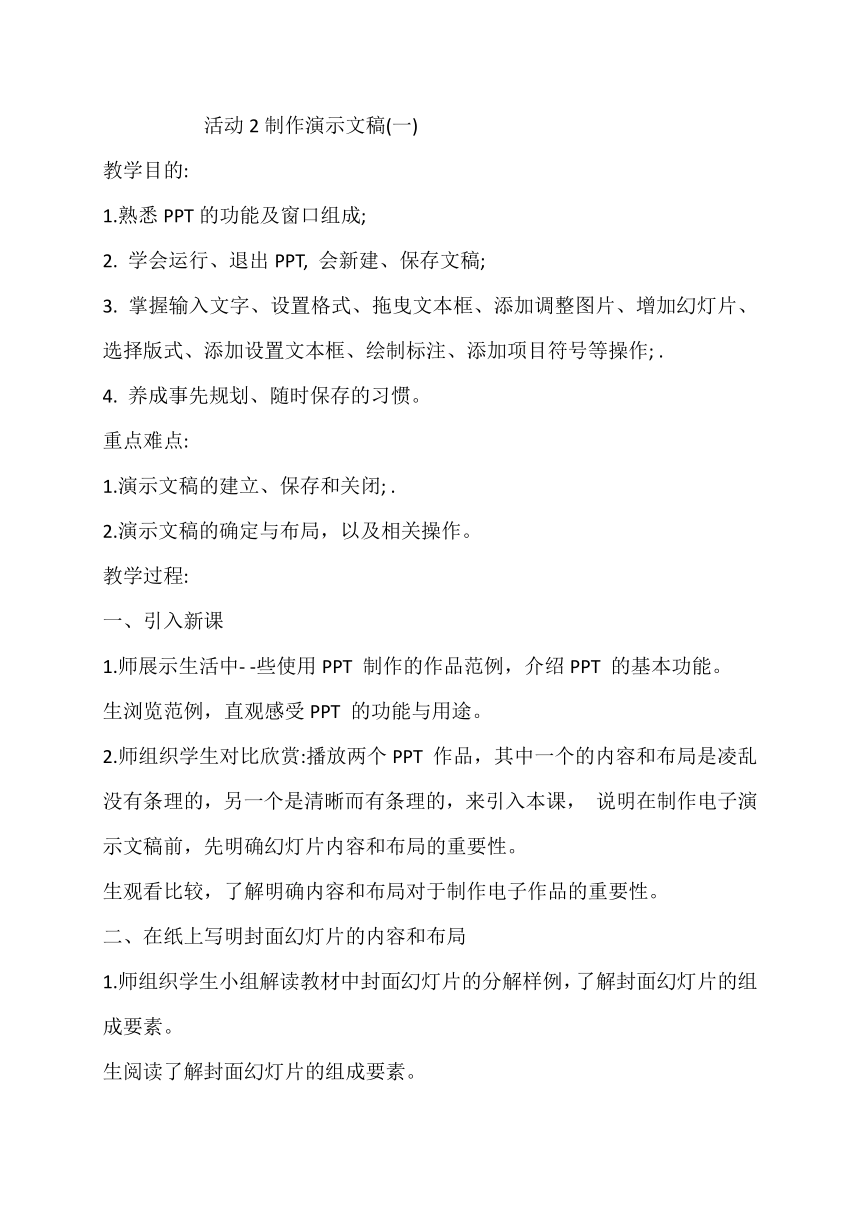 | |
| 格式 | doc | ||
| 文件大小 | 67.0KB | ||
| 资源类型 | 教案 | ||
| 版本资源 | 其它版本 | ||
| 科目 | 信息技术(信息科技) | ||
| 更新时间 | 2020-10-27 20:39:56 | ||
图片预览
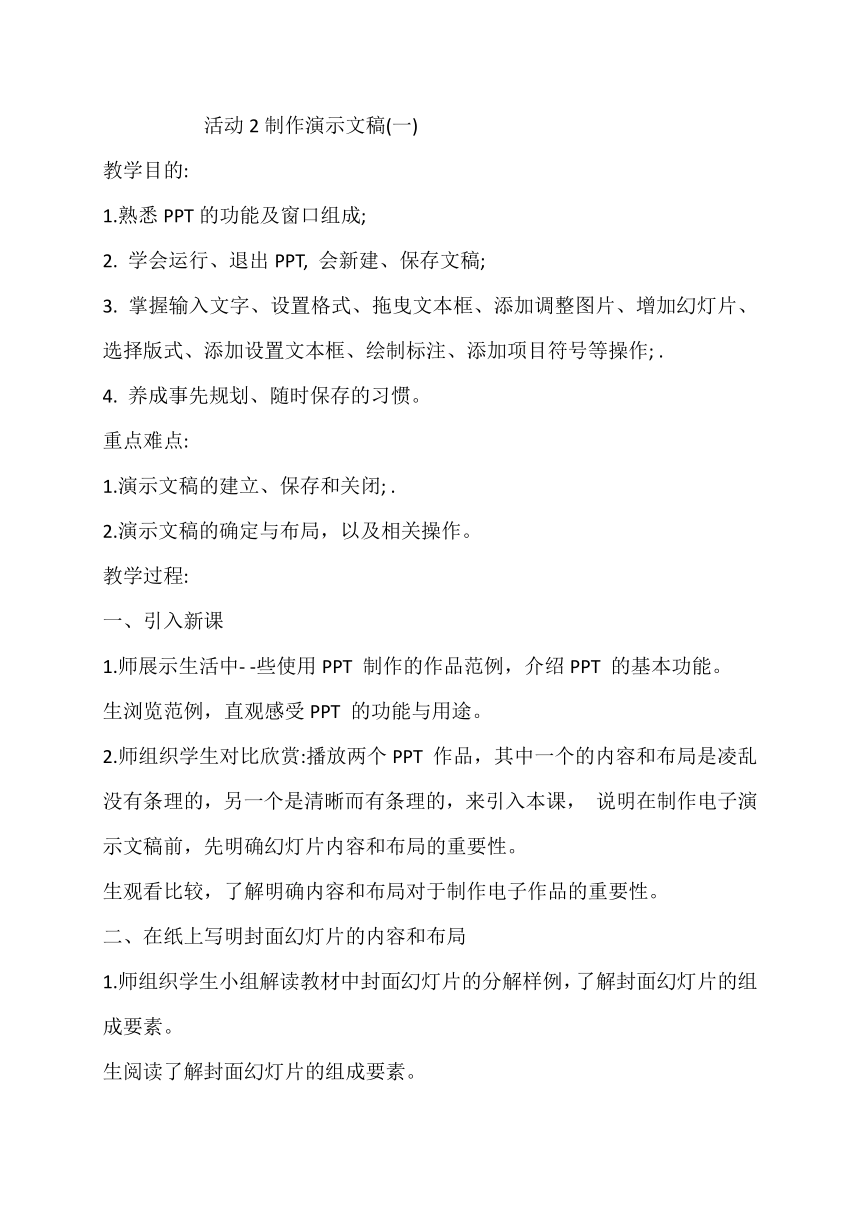
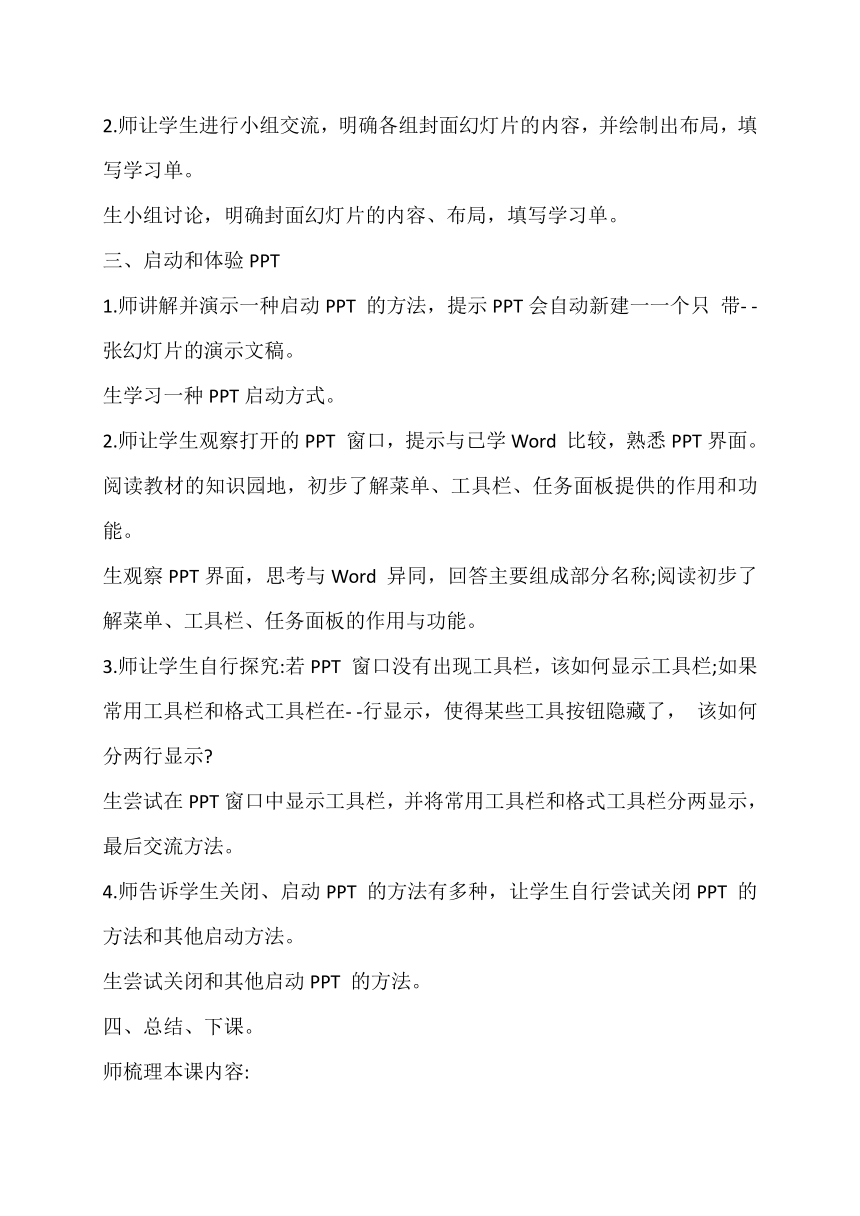
文档简介
活动2制作演示文稿(一)
教学目的:
1.熟悉PPT的功能及窗口组成;
2. 学会运行、退出PPT, 会新建、保存文稿;
3. 掌握输入文字、设置格式、拖曳文本框、添加调整图片、增加幻灯片、选择版式、添加设置文本框、绘制标注、添加项目符号等操作; .
4. 养成事先规划、随时保存的习惯。
重点难点:
1.演示文稿的建立、保存和关闭; .
2.演示文稿的确定与布局,以及相关操作。
教学过程:
一、引入新课
1.师展示生活中- -些使用PPT 制作的作品范例,介绍PPT 的基本功能。
生浏览范例,直观感受PPT 的功能与用途。
2.师组织学生对比欣赏:播放两个PPT 作品,其中一个的内容和布局是凌乱没有条理的,另一个是清晰而有条理的,来引入本课, 说明在制作电子演示文稿前,先明确幻灯片内容和布局的重要性。
生观看比较,了解明确内容和布局对于制作电子作品的重要性。
二、在纸上写明封面幻灯片的内容和布局
1.师组织学生小组解读教材中封面幻灯片的分解样例,了解封面幻灯片的组成要素。
生阅读了解封面幻灯片的组成要素。
2.师让学生进行小组交流,明确各组封面幻灯片的内容,并绘制出布局,填写学习单。
生小组讨论,明确封面幻灯片的内容、布局,填写学习单。
三、启动和体验PPT
1.师讲解并演示一种启动PPT 的方法,提示PPT会自动新建一一个只 带- -张幻灯片的演示文稿。
生学习一种PPT启动方式。
2.师让学生观察打开的PPT 窗口,提示与已学Word 比较,熟悉PPT界面。阅读教材的知识园地,初步了解菜单、工具栏、任务面板提供的作用和功能。
生观察PPT界面,思考与Word 异同,回答主要组成部分名称;阅读初步了解菜单、工具栏、任务面板的作用与功能。
3.师让学生自行探究:若PPT 窗口没有出现工具栏,该如何显示工具栏;如果
常用工具栏和格式工具栏在- -行显示,使得某些工具按钮隐藏了, 该如何分两行显示?
生尝试在PPT窗口中显示工具栏,并将常用工具栏和格式工具栏分两显示,最后交流方法。
4.师告诉学生关闭、启动PPT 的方法有多种,让学生自行尝试关闭PPT 的方法和其他启动方法。
生尝试关闭和其他启动PPT 的方法。
四、总结、下课。
师梳理本课内容:
(1) 做任何事前需先规划;
(2) PPT的用途和功能; .
(3) PPT 的启动与退出方法;
(4) PPT 的窗口组成。
生与老师一起梳理学习内容。
活动2制作演示文稿(二)
教学目的:
1.熟悉PPT的功能及窗口组成;
2. 学会运行、退出PPT,会新建、保存文稿; .
3. 掌握输入文字、设置格式、拖曳文本框、添加调整图片、增加幻灯片、选择版式、添加设置文本框、绘制标注、添加项目符号等操作;
4. 养成事先规划、随时保存的习惯。
重点难点:
1.演示文稿的建立、保存和关闭;
2.演示文稿的确定与布局,以及相关操作。
教学过程:
一、制作封面幻灯片
1.师布置任务,让学生按规划好的内容和布局,在规定的时间内制作封面幻灯片。
开始制作前,引导学生仔细阅读教材,可以学着做;输入文字、设置文字格式、拖曳文本框、添加图片、调整图片大小和叠放次序。
提示学生操作中注意:
(1)必须遵循“先选定、后操作”的原则;
(2)调整图片大小时,不要拖曳四边中点控制点,以免图片变形,尽量拖曳图四角的控制点,放大或缩小;
(3)适当巡视,解决学生在实践中的问题。
生制作封面幻灯片,遇到问题求助老师。
二、保存演示文稿
1. 师演示并讲解PPT的一-种保存方法,提示学生:
(1)演示文稿文件的扩展名是. ppt ;
(2)注意文件名和保存路径的选择;
(3)新建PPT文稿第- -次会弹出“另存为”对话框,之后保存会直接保存,不弹出对话框。
生学习PPT 演示文稿的一一种方法,记录教师的提示信息。
2.师让学生保存封面幻灯片,鼓励学生尝试其他保存方法。
生保存,尝试其他方法。
3.师提醒学生随时保存文档,以免信息丢失。
生听讲、记忆。
三、总结、下课。
教学目的:
1.熟悉PPT的功能及窗口组成;
2. 学会运行、退出PPT, 会新建、保存文稿;
3. 掌握输入文字、设置格式、拖曳文本框、添加调整图片、增加幻灯片、选择版式、添加设置文本框、绘制标注、添加项目符号等操作; .
4. 养成事先规划、随时保存的习惯。
重点难点:
1.演示文稿的建立、保存和关闭; .
2.演示文稿的确定与布局,以及相关操作。
教学过程:
一、引入新课
1.师展示生活中- -些使用PPT 制作的作品范例,介绍PPT 的基本功能。
生浏览范例,直观感受PPT 的功能与用途。
2.师组织学生对比欣赏:播放两个PPT 作品,其中一个的内容和布局是凌乱没有条理的,另一个是清晰而有条理的,来引入本课, 说明在制作电子演示文稿前,先明确幻灯片内容和布局的重要性。
生观看比较,了解明确内容和布局对于制作电子作品的重要性。
二、在纸上写明封面幻灯片的内容和布局
1.师组织学生小组解读教材中封面幻灯片的分解样例,了解封面幻灯片的组成要素。
生阅读了解封面幻灯片的组成要素。
2.师让学生进行小组交流,明确各组封面幻灯片的内容,并绘制出布局,填写学习单。
生小组讨论,明确封面幻灯片的内容、布局,填写学习单。
三、启动和体验PPT
1.师讲解并演示一种启动PPT 的方法,提示PPT会自动新建一一个只 带- -张幻灯片的演示文稿。
生学习一种PPT启动方式。
2.师让学生观察打开的PPT 窗口,提示与已学Word 比较,熟悉PPT界面。阅读教材的知识园地,初步了解菜单、工具栏、任务面板提供的作用和功能。
生观察PPT界面,思考与Word 异同,回答主要组成部分名称;阅读初步了解菜单、工具栏、任务面板的作用与功能。
3.师让学生自行探究:若PPT 窗口没有出现工具栏,该如何显示工具栏;如果
常用工具栏和格式工具栏在- -行显示,使得某些工具按钮隐藏了, 该如何分两行显示?
生尝试在PPT窗口中显示工具栏,并将常用工具栏和格式工具栏分两显示,最后交流方法。
4.师告诉学生关闭、启动PPT 的方法有多种,让学生自行尝试关闭PPT 的方法和其他启动方法。
生尝试关闭和其他启动PPT 的方法。
四、总结、下课。
师梳理本课内容:
(1) 做任何事前需先规划;
(2) PPT的用途和功能; .
(3) PPT 的启动与退出方法;
(4) PPT 的窗口组成。
生与老师一起梳理学习内容。
活动2制作演示文稿(二)
教学目的:
1.熟悉PPT的功能及窗口组成;
2. 学会运行、退出PPT,会新建、保存文稿; .
3. 掌握输入文字、设置格式、拖曳文本框、添加调整图片、增加幻灯片、选择版式、添加设置文本框、绘制标注、添加项目符号等操作;
4. 养成事先规划、随时保存的习惯。
重点难点:
1.演示文稿的建立、保存和关闭;
2.演示文稿的确定与布局,以及相关操作。
教学过程:
一、制作封面幻灯片
1.师布置任务,让学生按规划好的内容和布局,在规定的时间内制作封面幻灯片。
开始制作前,引导学生仔细阅读教材,可以学着做;输入文字、设置文字格式、拖曳文本框、添加图片、调整图片大小和叠放次序。
提示学生操作中注意:
(1)必须遵循“先选定、后操作”的原则;
(2)调整图片大小时,不要拖曳四边中点控制点,以免图片变形,尽量拖曳图四角的控制点,放大或缩小;
(3)适当巡视,解决学生在实践中的问题。
生制作封面幻灯片,遇到问题求助老师。
二、保存演示文稿
1. 师演示并讲解PPT的一-种保存方法,提示学生:
(1)演示文稿文件的扩展名是. ppt ;
(2)注意文件名和保存路径的选择;
(3)新建PPT文稿第- -次会弹出“另存为”对话框,之后保存会直接保存,不弹出对话框。
生学习PPT 演示文稿的一一种方法,记录教师的提示信息。
2.师让学生保存封面幻灯片,鼓励学生尝试其他保存方法。
生保存,尝试其他方法。
3.师提醒学生随时保存文档,以免信息丢失。
生听讲、记忆。
三、总结、下课。
同课章节目录
